QT安装QWebEngine
清华镜像:进入网址,选择自己的QT版本号清华镜像如QT5.12.12,选择以下镜像善于总结,多进一步。
·
提示:本文为学习记录,若有错误,请联系作者,谦虚受教。
前言
一、选择镜像
清华镜像:
进入网址,选择自己的QT版本号
清华镜像
如QT5.12.12,选择以下镜像
https://mirrors.tuna.tsinghua.edu.cn/qt/online/qtsdkrepository/windows_x86/desktop/qt5_51212/
二、打开MaintenanceTool.exe工具
一般在QT安装路径下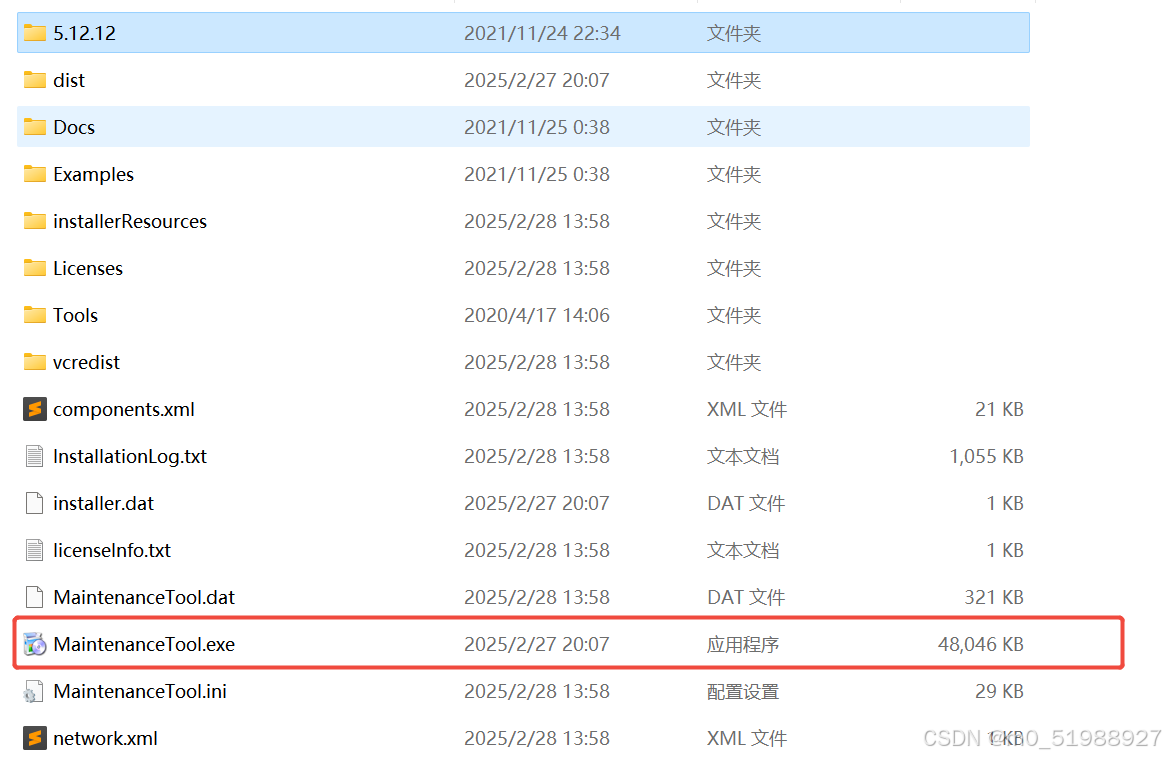
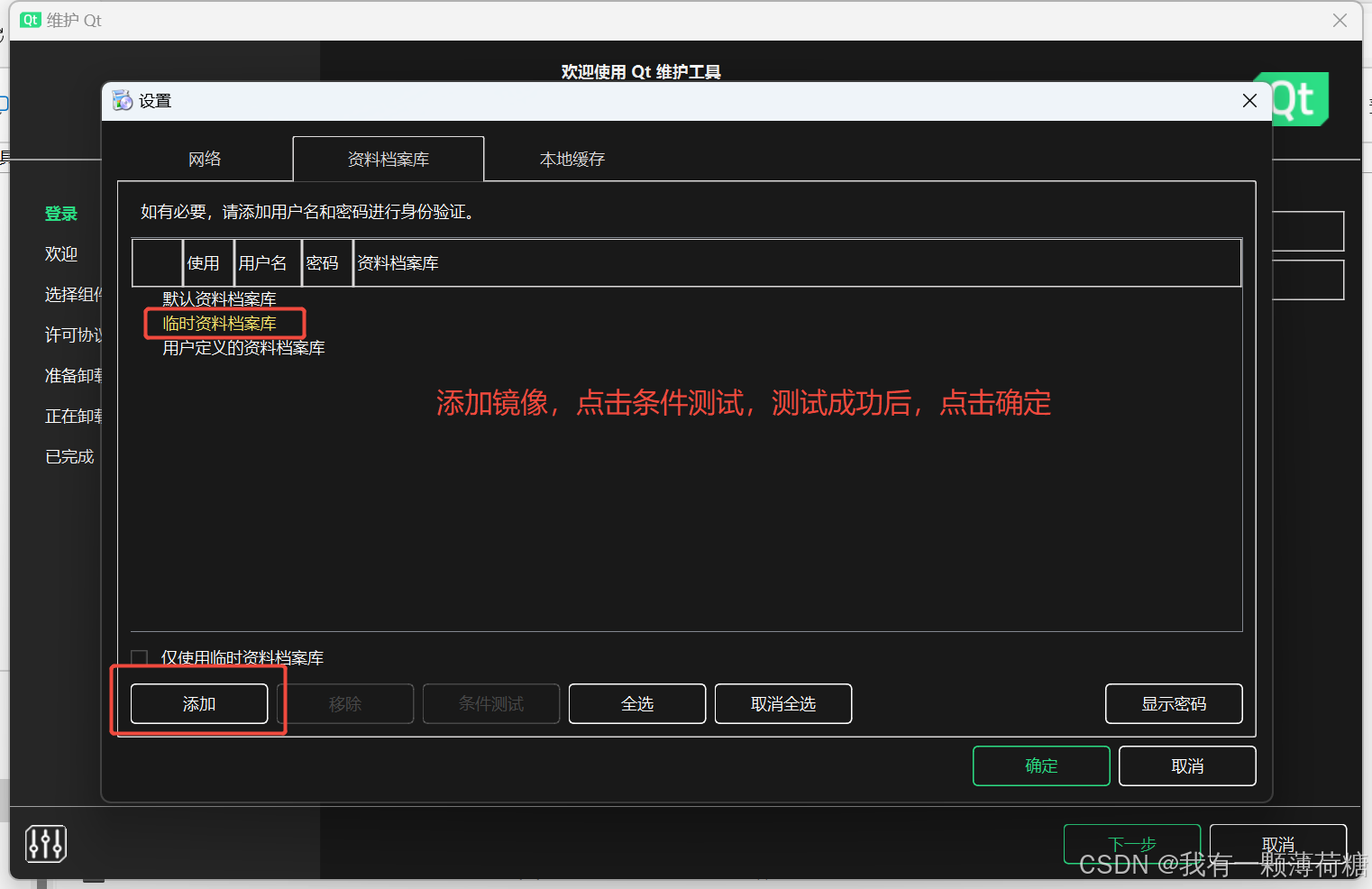
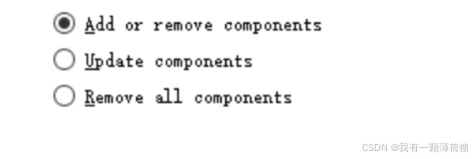
选择自己需要的组件,点击继续即可。
三、验证程序
在.por文件中添加
QT += webenginewidgets
在main.c中添加
#include <QApplication>
#include <QWebEngineView>
int main(int argc, char *argv[])
{
QApplication app(argc, argv);
QWebEngineView view;
view.setUrl(QUrl("https://www.baidu.com")); // 加载网页
view.resize(1024, 768);
view.show();
return app.exec();
}
运行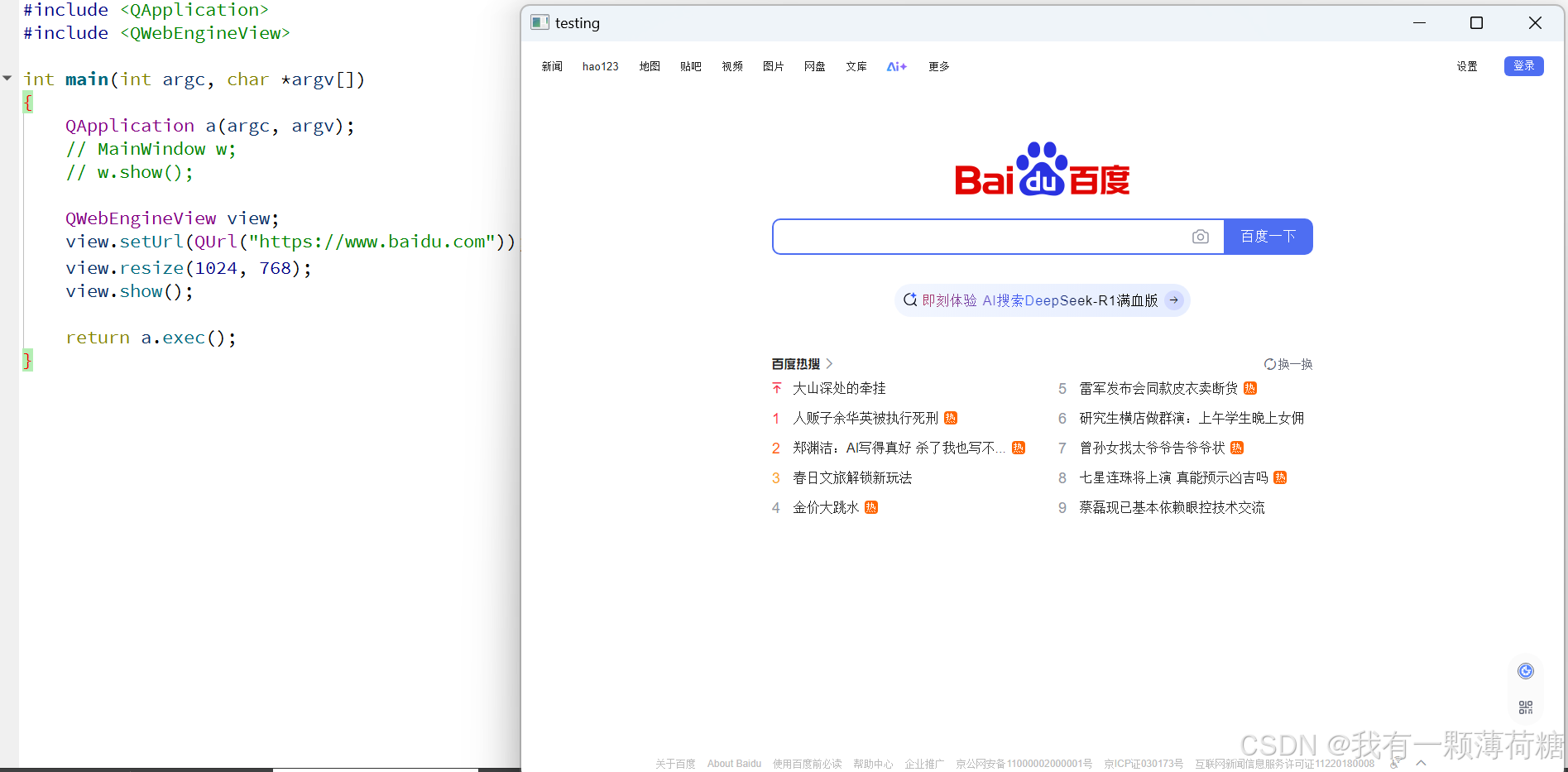
成功啦!
温馨提示:
QT的编译器MSVC更兼容WebEngine。最好使用MSVC编译。
总结
善于总结,多进一步。
更多推荐
 已为社区贡献3条内容
已为社区贡献3条内容







所有评论(0)